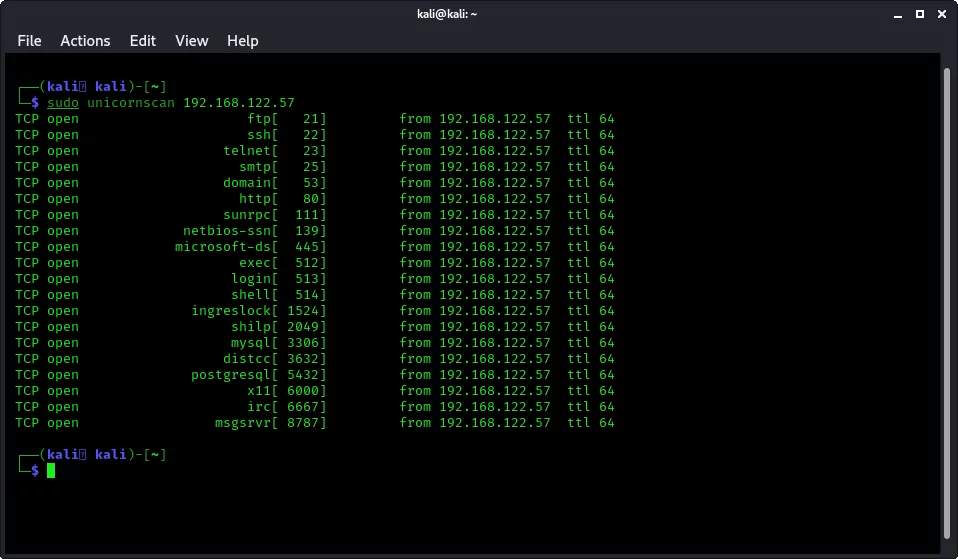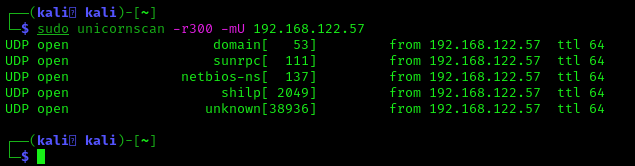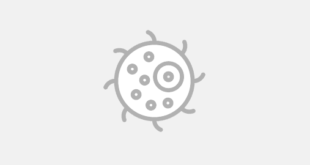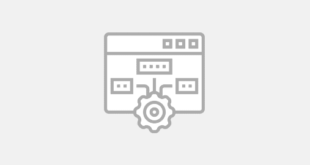Специалисты ИБ используют различные инструменты сканирования. Самый популярный, но довольно медленный — Nmap или Masscan (самый быстрый сканер портов), но он не такой точный. Сегодня мы дополним инструментарий маст-хев сканеров тулзой Unicornscan. Далее покажу, как использовать Unicornscan на Kali Linux.
Еще по теме: Как написать сканер портов на Python
Использование сканера Unicornscan на Kali Linux
Если вам нужен достаточно быстрый, но в тоже время точный сканер, попробуйте установленный в Kali Linux сканер Unicornscan.
Что такое Unicornscan
Unicornscan — это асинхронный сканер (в отличие от синхронного Nmap). Поэтому он работает намного быстрее.
Ключевые особенности Unicornscan
Unicornscan — это попытка создать распределенный стек TCP/IP на территории пользователя. Хотя в настоящее время он имеет сотни отдельных функций, основной набор способностей включает в себя:
- Асинхронное сканирование TCP.
- Асинхронный захват баннера TCP.
- Асинхронное сканирование UDP.
- Активная и пассивная удаленная идентификация ОС, приложений и компонентов путем анализа ответов.
- Регистрация и фильтрация файлов PCAP.
- Вывод реляционной базы данных.
- Поддержка пользовательских модулей.
- Настраиваемые представления наборов данных.
- Имеет свой стек TCP/IP, отличительную особенность, отличающую его от других сканеров портов.
Сканирование с помощью Unicornscan
Сканер установлен в полной версии Kali Linux. Если вы используете урезанную версию, вот как его установить:
|
1 |
sudo apt-get install unicornscan |
Сначала мы начнем с простого сканирования. Для выполнения базового сканирования, используйте команду:
|
1 |
sudo unicornscan 192.168.112.57 |
Для примера, в качестве жертвы я использую уязвимую машину Metasploitable. На скрине видно, что при простом сканировании перечислены все открытые TCP-порты. Это похоже на сканирование -Ss в NMap.
Для сканирования несколько хостов, используйте команду:
|
1 |
sudo unicornscan 192.168.112.57 192.168.102.100 |
Можно использовать инструмент натравив на сайт, установив интервал 30 пакетов в секунду (параметр -r30) и добавив сканирование TCP (параметр -mT):
|
1 |
sudo unicornscan -r30 -mT adaptercart.com |
Для сканирования UDP используйте параметр -mU:
|
1 |
sudo unicornscan -r300 -mU 192.168.112.57 |
Полученный результат можно сохранить в файл PCAP, для этого используйте параметр -w добавив имя файла (в моем случае — udpports):
|
1 |
sudo unicornscan -r300 -mU 192.168.112.57 -w udpports.pcap |
Файл будет сохранен в домашний каталог.
Это основное использование Unicornscan. Для более детального изучения стоит открыть справку:
|
1 |
sudo unicornscan -h |
Теперь вы знаете, как сканировать хост или сайт с помощью Unicornscan на Kali Linux.
ПОЛЕЗНЫЕ ССЫЛКИ:
- Установка и использование сканера Nessus на Kali Linux
- Как установить и использовать сканер Naabu на Kali Linux